Relatório - Performance por equipe
🎯 Objetivo da Tela
Essa tela permite visualizar o desempenho por tipo de requerimento de acordo com os fluxos cadastrados, oferecendo uma visão consolidada dos indicadores de tempo de espera e atendimento por categoria.
🛠️ Funcionalidades e Componentes da Tela
1. Filtros de Consulta
🔹 Data (⭐ campo obrigatório): Define o período para análise dos indicadores por tipo de requerimento.
🔹 Protocolo: Permite buscar um requerimento específico pelo número de protocolo.
🔹 Responsável: Filtro para selecionar um colaborador específico (valor padrão: TODOS).
🔹 Fluxo: Permite refinar a consulta por tipo de fluxo ou visualizar todos (valor padrão: TODOS).
🔹 Aluno: Campo para localizar os registros relacionados a um aluno específico.
🔍 Botão "Pesquisar": Aplica os filtros configurados e atualiza a tabela de dados.
2. Tabela de Resultados
📌 A tabela exibe os requerimentos agrupados por tipo, com os seguintes indicadores:
📍 Tipo Requerimento: Categoria do requerimento conforme definido no fluxo do sistema.
📍 SLA médio de Espera: Tempo médio previsto para o início do atendimento por tipo de requerimento.
📍 Tempo Médio de Espera: Tempo médio real que os requerimentos esperaram para começar a ser atendidos.
📍 SLA médio de Atendimento: Tempo médio esperado para a conclusão do atendimento.
📍 Tempo Médio de Atendimento: Tempo real médio gasto entre a abertura e o encerramento de cada tipo de requerimento.
3. Navegação
- A tabela é paginada e permite navegar por todos os tipos de requerimentos listados, oferecendo visão detalhada por página.
Para exportar os dados do relatório:
- Clique no botão Excel acima da tabela de informações.
- O sistema exportará os dados conforme os filtros aplicados.
- As colunas incluídas no arquivo serão as mesmas apresentadas na tela.

ATENÇÃO: Todas as informações contidas nesse documento são apenas exemplos de teste